BK Medical bkFusion Mode d'emploi
Ajouter à Mes manuels52 Des pages
BK Medical bkFusion est un système de fusion d'images qui permet aux médecins d'effectuer des biopsies de la prostate guidées par l'imagerie. Le système bkFusion utilise la technologie de fusion d'images pour superposer les images IRM et échographiques, ce qui permet aux médecins de visualiser la prostate en trois dimensions et de cibler les lésions avec précision. bkFusion est conçu pour améliorer la précision et l'efficacité de la biopsie de la prostate.
▼
Scroll to page 2
of
52
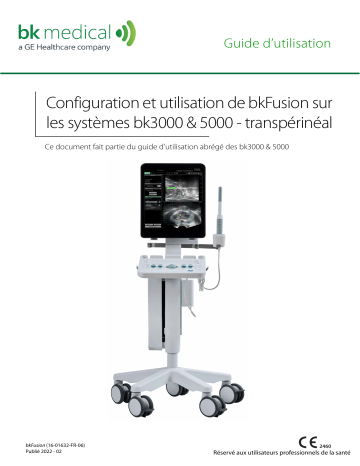
Guide d’utilisation Configuration et utilisation de bkFusion sur les systèmes bk3000 & 5000 - transpérinéal Ce document fait partie du guide d'utilisation abrégé des bk3000 & 5000 bkFusion (16-01632-FR-06) Publié 2022 - 02 Réservé aux utilisateurs professionnels de la santé Table des matières Informations générales . . . . . . . . . . . . . . . . . . . . . . . . . . . . . . . . . . . . . . . . . . . . . . . . . . . . . . . . . . . . . . . . . . . . . . . .3 Configuration matérielle du bkFusion - Main libre . . . . . . . . . . . . . . . . . . . . . . . . . . . . . . . . . . . . . . . . . . . . . .4 Configurer le matériel bkFusion - Main libre . . . . . . . . . . . . . . . . . . . . . . . . . . . . . . . . . . . . . . . . . . . . . . . . . . . .5 Positionnement du transmetteur EM . . . . . . . . . . . . . . . . . . . . . . . . . . . . . . . . . . . . . . . . . . . . . . . . . . . . . . . . . . .6 Transfert de données IRM . . . . . . . . . . . . . . . . . . . . . . . . . . . . . . . . . . . . . . . . . . . . . . . . . . . . . . . . . . . . . . . . . . . . . .6 Pour revoir un BXplan . . . . . . . . . . . . . . . . . . . . . . . . . . . . . . . . . . . . . . . . . . . . . . . . . . . . . . . . . . . . . . . . . . . . . . . 17 Pour dessiner/redessiner les contours des coupes IRM . . . . . . . . . . . . . . . . . . . . . . . . . . . . . . . . . . . . . . . . 19 Fusion prédictive . . . . . . . . . . . . . . . . . . . . . . . . . . . . . . . . . . . . . . . . . . . . . . . . . . . . . . . . . . . . . . . . . . . . . . . . . . . . 24 Pour démarrer la procédure . . . . . . . . . . . . . . . . . . . . . . . . . . . . . . . . . . . . . . . . . . . . . . . . . . . . . . . . . . . . . . . . . 26 Pour fusionner l’échographie et les contours de la prostate - Méthode stabilisée . . . . . . . . . . . . . . 27 Pour effectuer la biopsie avec bkFusion - Méthode stabilisée . . . . . . . . . . . . . . . . . . . . . . . . . . . . . . . . . 30 Pour effectuer la biopsie avec bkFusion - Méthode main libre . . . . . . . . . . . . . . . . . . . . . . . . . . . . . . . . . 32 Activer la recherche d'aiguille . . . . . . . . . . . . . . . . . . . . . . . . . . . . . . . . . . . . . . . . . . . . . . . . . . . . . . . . . . . . . . . . 33 Pour activer les secteurs de la prostate lors de la biopsie avec fusion . . . . . . . . . . . . . . . . . . . . . . . . . . 34 Pour réaliser des mesures . . . . . . . . . . . . . . . . . . . . . . . . . . . . . . . . . . . . . . . . . . . . . . . . . . . . . . . . . . . . . . . . . . . . 35 Pour enregistrer les résultats de biopsie et créer un rapport . . . . . . . . . . . . . . . . . . . . . . . . . . . . . . . . . . . 36 Pour enregistrer un rapport sur un périphérique USB . . . . . . . . . . . . . . . . . . . . . . . . . . . . . . . . . . . . . . . . . 38 Pour enregistrer des rapports structurés . . . . . . . . . . . . . . . . . . . . . . . . . . . . . . . . . . . . . . . . . . . . . . . . . . . . . 38 Pour enregistrer des images DICOM . . . . . . . . . . . . . . . . . . . . . . . . . . . . . . . . . . . . . . . . . . . . . . . . . . . . . . . . . . 38 Pour fermer l’examen fusionné . . . . . . . . . . . . . . . . . . . . . . . . . . . . . . . . . . . . . . . . . . . . . . . . . . . . . . . . . . . . . . 39 Une copie électronique de ce document dans la langue officielle de votre État membre est également accessible sur notre site Web. Version source en anglais 16-01632-EN-07 bkFusion (16-01632-FR-06) 1 2 Publié 2022 - 02 bkFusion (16-01632-FR-06) Informations générales • • • • • Ce guide d'utilisation fait partie du guide d'utilisation du bk3000 et du bk5000. Avant d’utiliser l’équipement, lire les informations contenues dans les documents utilisateur fournis. Certains documents sont imprimés. Assurez-vous de lire le guide d’utilisation de la sonde et les caractéristiques de chaque sonde que vous utilisez. Ce guide d’utilisation décrit deux méthodes de fusion transpérinéale : Main libre et stabilisée. Pour la méthode stabilisée : consultez le guide d’utilisation CIVCO EX3 Tracked Stepper and Stand pour connaître les informations d’installation et d’utilisation du stepper. bkFusion est compatible avec la pédale USB qui peut être configurée comme « clic gauche de la souris ». Pour plus d'informations sur la configuration de la pédale, voir le guide d'utilisation avancé bk3000 et bk5000. Informations de sécurité AVERTISSEMENT F-w1 Champ magnétique élevé N’utilisez pas le matériel bkFusion si vous ou le patient portez un stimulateur cardiaque ou un défibrillateur automatique. Le champ magnétique élevé généré par le transmetteur EM peut arrêter le fonctionnement des stimulateurs cardiaques et des défibrillateurs automatiques implantés. AVERTISSEMENT F-w2 Distance entre le patient et le transmetteur EM Maintenez une distance d’au moins 18 cm entre le patient et le transmetteur EM de Fusion (directives de la Commission internationale de protection contre les rayonnements non ionisants). Le transmetteur émet un champ magnétique basse fréquence (modulé à 80 Hz). La radiation magnétique à 18 cm est < 100 uT. La radiation de 50/60 Hz du système d’alimentation est généralement de 10-100 uT. Attention F-c1 Avec le capteur Fusion monté, la sonde satisfait uniquement aux exigences de type B de la norme CEI 60601-1 bkFusion (16-01632-FR-06) 3 Configuration matérielle du bkFusion - Main libre L'image suivante présente la configuration matérielle du bkFusion. Échographe bk3000/5000 avec logiciel bkFusion Capteur EM et sonde E14CL4b (9048) Le système reçoit les données d'échographie de la sonde et les données de position du capteur de l’unité de contrôle EM. Le capteur est raccordé par son attache à la sonde. La sonde transmet les données ultrasonores au système. La position du capteur est détectée par le transmetteur EM. Transmetteur EM Le transmetteur EM détecte la position du capteur de manière électromagnétique et transmet cette donnée à l'unité de contrôle EM. Unité de contrôle EM L'unité de contrôle EM reçoit la position du capteur du transmetteur EM et transmet la position du capteur à l'échographe. Figure 2-1. Configuration matérielle du bkFusion. 4 Publié 2022 - 02 bkFusion (16-01632-FR-06) Configurer le matériel bkFusion - Main libre Le bkFusion est compatible avec la pédale USB qui peut être configurée comme « clic gauche de la souris ». Pour plus d'informations sur la configuration de la pédale, voir le guide d'utilisation avancé bk3000 & bk5000. 1. Connecter l'unité de contrôle EM au système bk3000/bk5000 à l'aide du câble USB (les ports USB sont situés à l'arrière de l’unité centrale). Connecter le câble d'alimentation, puis mettre l'unité en MARCHE. 2. Connecter le transmetteur EM à l'unité de contrôle EM : Insérer le câble du transmetteur dans le connecteur du transmetteur jusqu'à entendre un « clic » audible. Si le transmetteur EM est déconnecté pour une raison quelconque, mettre l'unité de contrôle EM hors tension, reconnecter le transmetteur EM, puis remettre en marche l'unité de contrôle EM. 3. Connecter le capteur à l'unité de contrôle EM : Insérer le câble du capteur dans le connecteur 1 jusqu'à entendre un « clic » audible. 4. Pousser le capteur dans le guide tubulaire de l'attache du capteur. Aligner la petite marque située à la pointe du capteur avec la rainure dans le guide tubulaire de l'attache du capteur, comme indiqué. 5. Glisser l'autre guide tubulaire de l'attache du capteur sur le goujon métallique sur le côté de la sonde, jusqu'à entendre un « clic » audible. 6. L'échelle numérotée et colorée située sous l'image échographique sur l'écran du système représente la proximité du capteur avec le transmetteur EM. Un numéro en vert (0 ou 1) représente la proximité optimale. Pour limiter les interférences EM, le signal doit être 0 ou 1. bkFusion (16-01632-FR-06) 5 Positionnement du transmetteur EM Distance maximale : 26”/66 cm Distance minimale : 8”/20cm Zone opérationnelle optimale Repère Tour Eiffel Capteur sur la sonde Figure 2-2. Positionnement du capteur par rapport au transmetteur EM. Le boîtier du transmetteur EM doit être placé à au moins 8 pouces/20 centimètres du capteur sur la sonde, et au maximum à 26 pouces/66 centimètres. La forme « Tour Eiffel » sur le transmetteur EM doit être dirigée vers le capteur sur la sonde. Il ne doit pas y avoir de métal dans la plage opérationnelle du transmetteur/capteur EM. Remarque : Mesurée à partir de la ligne centrale du transmetteur EM, la zone opérationnelle optimale est de +/- 12 pouces/30 centimètres de haut et +/- 11 pouces/28 centimètres de large. L'illustration ci-dessus n'est pas à l'échelle. Transfert de données IRM • • • 6 Voir page 7 pour connaître les informations relatives à l'importation de données IRM à partir d'une clé USB. Voir page 9 pour connaître les informations relatives à l'importation de données IRM à partir de MIMcloud. Voir page 12 pour connaître les informations relatives à l'importation de données IRM à partir d'une liste de patients à distance. Publié 2022 - 02 bkFusion (16-01632-FR-06) Pour importer des données IRM au format DICOM à partir d'une clé USB/d'un CD 1 2 S'assurer qu’une sonde compatible avec la fusion est connectée à l’échographe et que le type d’examen Prostate est sélectionné. Cliquer sur l'onglet FUSION qui apparaît dans le coin inférieur droit de l'écran. Onglet FUSION Figure 2-3. Onglet FUSION. 3 La fenêtre suivante est affichée sur l'écran. Cliquer sur Transférer les examens de patients. Onglet Vue simple Figure 2-4. Onglet Vue simple. 4 Sélectionner la source de données du patient appropriée. Liste des sources Figure 2-5. Sources de données du patient. bkFusion (16-01632-FR-06) 7 5 Sélectionner les examens de patients appropriés, puis cliquer sur Suivant pour transférer tous les résultats de patients (recommandé). Figure 2-6. Examens de patient. 6 7 Cliquer sur Liste de patients principale pour transférer des résultats de patients à cette destination de données. Le téléchargement des données durera quelques minutes, en fonction de la taille des données. Cliquer sur Démarrer la procédure pour commencer l'examen fusionné. Figure 2-7. Écran Importer. 8 Publié 2022 - 02 bkFusion (16-01632-FR-06) Pour importer les données IRM à partir de MIMcloud (États-Unis uniquement) Prérequis : 1 Un groupe MIMcloud a été configuré pour votre site par le logiciel MIM. 2 Les utilisateurs ont des comptes MIMcloud. 3 L'échographe BK a accès à Internet. Pour l'importation : 1 S'assurer qu’une sonde compatible avec la fusion est connectée à l’échographe et que le type d’examen Prostate est sélectionné. 2 Cliquer sur l'onglet FUSION qui apparaît dans le coin inférieur droit de l'écran. Onglet FUSION Figure 2-8. Onglet FUSION. 3 Cliquer sur l’onglet Transférer les examens de patients. Figure 2-9. Onglet Vue simple. 4 Sélectionner la source de données du patient appropriée (dans ce cas, MIMcloud). Liste des sources Figure 2-10. Sources de données du patient. bkFusion (16-01632-FR-06) 9 5 Cliquer sur Reçus récemment pour consulter les examens récents, puis cliquer sur Suivant. Vous pouvez également rechercher le patient en saisissant ses informations Figure 2-11. Écran de saisie des informations du patient. 6 Dans la fenêtre de connexion MIMcloud, saisir votre nom d’utilisateur et votre mot de passe, puis cliquer sur Suivant. Figure 2-12. Écran de saisie des informations de connexion. 10 Publié 2022 - 02 bkFusion (16-01632-FR-06) 7 Sélectionner le patient approprié, puis cliquer sur Suivant pour importer tous les résultats de patients (recommandé). Figure 2-13. Écran de recherche d'examens de patients. 8 9 Sélectionner Liste de patients principale pour transférer des résultats de patients à cette destination de données. Le téléchargement des données durera quelques minutes, en fonction de la taille des données et de votre connexion Internet. Cliquer sur Démarrer la procédure pour commencer l'examen fusionné. Figure 2-14. Écran d'importation MIMcloud. bkFusion (16-01632-FR-06) 11 Pour importer des données IRM par le biais du transfert de liste de patients à distance/PACS Prérequis : • Le système BK Medical a une adresse IP sur le réseau de l'hôpital. Pour créer une liste de patients à distance : 1 S'assurer qu’une sonde compatible avec la fusion est connectée à l’échographe et que le type d’examen Prostate est sélectionné. 2 Cliquer sur l'onglet FUSION qui apparaît dans le coin inférieur droit de l'écran. Onglet FUSION Figure 2-15. Onglet FUSION. 3 Cliquer sur le bouton Paramètres, puis sélectionner Préférences générales. Bouton Paramètres Figure 2-16. Fenêtre Paramètres. 4 Cliquer sur le bouton Options de la liste de patients pour ajouter des emplacements de listes de patients à distance. Options de la liste de patients Figure 2-17. Fenêtre Paramètres pour les options de la liste de patients. 12 Publié 2022 - 02 bkFusion (16-01632-FR-06) 5 Sélectionner Emplacements de listes de patients à distance dans la liste des options disponibles. Emplaceme nts de listes de patients à distance Figure 2-18. Fenêtre Paramètres pour les emplacements de listes de patients à distance. 6 Cliquer sur le bouton Ajouter. Bouton Ajouter Figure 2-19. Ajout d’emplacements de listes de patients à distance. 7 8 Saisir Radiologie MIM dans le champ de description et l’adresse IP appropriée. Cliquer sur Tester la connexion au serveur. bkFusion (16-01632-FR-06) 13 Figure 2-20. Test de connexion au serveur. 9 Si la connexion aboutit, les quatre critères de test doivent indiquer Réussi et la version de votre logiciel MIM apparaît. Si la connexion a échoué, prendre contact avec votre représentant BK. Figure 2-21. Écran de test de la connexion. 10 Fermer les préférences générales. Pour l'importation : 1 S'assurer qu’une sonde compatible avec la fusion est connectée à l’échographe et que le type d’examen Prostate est sélectionné (petit, moyen, grand). 2 Cliquer sur l'onglet FUSION qui apparaît dans le coin inférieur droit de l'écran. Onglet FUSION Figure 2-22. Onglet FUSION. 14 Publié 2022 - 02 bkFusion (16-01632-FR-06) 3 La fenêtre suivante est affichée sur l'écran. Cliquer sur Transférer les examens de patients. Onglet Vue simple Figure 2-23. Onglet Vue simple. 4 Sélectionner la source de données du patient appropriée (dans ce cas, PACS). Liste des sources Figure 2-24. Sources de données du patient. 5 Rechercher le patient en saisissant ses informations, puis cliquer sur Suivant pour afficher les résultats de patients. Figure 2-25. Écran de saisie des informations du patient. bkFusion (16-01632-FR-06) 15 6 Cliquer sur Ce poste de travail au centre de l’écran pour transférer les données des patients. Figure 2-26. Importer les résultats des patients. 7 8 Le téléchargement des données durera quelques minutes, en fonction de la taille des données et de votre connexion Internet. Cliquer sur Démarrer la procédure pour commencer la fusion. Figure 2-27. Téléchargement des données. 16 Publié 2022 - 02 bkFusion (16-01632-FR-06) Pour revoir un BXplan 1 Cliquer sur Revue Plan bkFusion. Figure 2-28. Écran de démarrage montrant la Revue Plan bkFusion. 2 Sélectionner la source de données du patient appropriée, puis cliquer sur Suivant. Liste des sources Figure 2-29. Liste de la source de données du patient. bkFusion (16-01632-FR-06) 17 3 Cliquer sur Reçus récemment pour afficher les examens récents. Bouton Reçus récemment Figure 2-30. Localisation d’un BXplan. 4 Sélectionner le plan approprié, puis cliquer sur l’examen approprié pour afficher le BXplan. Figure 2-31. Sélectionner le plan approprié. 18 Publié 2022 - 02 bkFusion (16-01632-FR-06) 5 Cliquer sur Terminer. Le BXplan affiche le contour des tranches des images IRM de la prostate et des lésions qui s’y trouvent. Figure 2-32. Afficher les détails du BXplan. Pour dessiner/redessiner les contours des coupes IRM Il peut être nécessaire de dessiner ou redessiner les contours IRM de la prostate/des lésions avant de continuer. Si cette étape n'est pas nécessaire, passer à « Fusion prédictive » à la page 24. 1 Cliquer sur l'onglet Vue avancée au bas de l'écran. Onglet Vue avancée Figure 2-33. Sélectionner l'onglet Vue avancée. bkFusion (16-01632-FR-06) 19 2 Sélectionner Source de données du patient, puis le patient approprié. Double-cliquer sur l'examen RTst approprié dans la liste. Remarque : Un examen RTst affiche l'image IRM et le contour original (le cas échéant). Source de données du patient Liste de patients Figure 2-34. Sélectionner l'onglet Source de données du patient. 3 Double-cliquer sur l'image axiale pour l'agrandir. Appuyer sur la touche 3 pour agrandir davantage l'image, ou sur la touche 2 pour réduire l'image. Utiliser les touches fléchées pour parcourir les coupes IRM. Figure 2-35. Image axiale agrandie. Pour dessiner le contour de la prostate et des lésions : 4 Pour dessiner le contour de la prostate ou d'une lésion, cliquer sur l'onglet Contours, sélectionner la Brosse 2D qui permet de dessiner librement les contours plan par plan, puis cliquer sur l’icône Nouveau. Votre contour apparaît dans la liste à gauche de l'écran. Renommer et recolorer le contour dans le champ Paramètres de contour au bas de l'écran. 20 Publié 2022 - 02 bkFusion (16-01632-FR-06) 5 Utiliser les touches en combinaison avec la boule de commande pour agrandir ou réduire la taille de la brosse 2D, puis l'utiliser pour « peindre » le contour. Onglet Contours Icône Brosse 2D Liste des contours Une prostate en train d'être contourée Champ Paramètres de contour Figure 2-36. Dessiner le contour d'une prostate. 6 Cliquer sur l’icône Paramètres pour effacer et supprimer le contour. Icône Paramètres Figure 2-37. Paramètres de contour. 7 Cliquer sur l’icône Interpoler le contour après avoir fini de dessiner le contour des coupes. La fonction Interpoler le contour dessine un contour sur toutes les coupes vides. bkFusion (16-01632-FR-06) 21 Pour redessiner le contour de la prostate et des lésions : 8 Pour redessiner le contour d’une prostate, cliquer sur l'onglet Contours, sélectionner la Brosse 2D qui permet de dessiner librement les contours coupe par coupe, puis sélectionner prostate dans la liste Contours. 9 Utiliser les touches en combinaison avec la boule de commande pour agrandir ou réduire la taille de la brosse 2D, puis l'utiliser pour ajuster ou « peindre » le contour. La brosse 2D apparaît en rouge lorsqu'elle est en dehors de la prostate, et en bleu à l'intérieur de la prostate. Onglet Contours Icône Brosse 2D Liste des contours Icône Interpoler le contour Brosse 2D Figure 2-38. Redessiner le contour d'une prostate. 10 Pour redessiner le contour d'une lésion, sélectionner la Brosse 3D , qui permet de créer et modifier librement les contours 3D de toutes les coupes, puis sélectionner la lésion appropriée dans la liste Contours. 11 Utiliser les touches en combinaison avec la boule de commande pour agrandir ou réduire la taille de la brosse 3D, puis l'utiliser pour ajuster ou « peindre » la lésion. Icône Brosse 3D Brosse 3D Figure 2-39. Redessiner le contour d'une lésion. 22 Publié 2022 - 02 bkFusion (16-01632-FR-06) 12 Cliquer sur l’icône Interpoler le contour après avoir fini de redessiner le contour des coupes. La fonction Interpoler le contour dessine un contour sur toutes les coupes vides. 13 Pour enregistrer les contours, cliquer sur le bouton Enregistrer dans l'onglet Contours et enregistrer les fichiers sous forme de structure RT DICOM. . Bouton Enregistrer Figure 2-40. Enregistrer RTstructure. 14 Pour retourner à la vue simple, cliquer sur le bouton Patients, puis sur Fermer toutes les sessions. Bouton Patients Fermer toutes les sessions Figure 2-41. Fermer la session. bkFusion (16-01632-FR-06) 23 Fusion prédictive La fusion prédictive « redécoupe » et pré-aligne les images IRM afin qu'elles correspondent à l'orientation de la prostate pendant la biopsie. Il est fortement conseillé d'utiliser la fusion prédictive pour améliorer la précision et la facilité d'enregistrement. Pour utiliser la fusion prédictive : 1 Dans l’écran Dessiner/Redessiner, cliquer sur l’onglet bkFusion, puis sur le bouton Commencer la planification. Onglet bkFusion Bouton Commencer la planification Figure 2-42. Sélectionner l'onglet Source de données du patient. 2 3 Vous verrez la sonde virtuelle et la grille superposées sur l'image de l'IRM (voir Fig.2-43). Placer la sonde virtuelle dans le rectum (à env. 3 mm de la paroi postérieure de la prostate) et ajuster l'angle avec la boule de commande et la touche Sélectionner. Déplacer la sonde virtuelle jusqu'à ce que le plan de base bleu soit aligné avec la tranche de base de la prostate. Une fois la sonde virtuelle au bon endroit, cliquer sur Enregistrer, saisir une description, puis cliquer sur OK. Sonde virtuelle Figure 2-43. Écran de la sonde virtuelle. 24 Publié 2022 - 02 bkFusion (16-01632-FR-06) 4 La prostate peut être affichée dans le plan transversal. Utiliser les touches fléchées pour parcourir les coupes IRM et vérifier que le Plan de référence est défini à la base de la prostate. Plan de référence affiché Figure 2-44. Écran du plan de référence. 5 Cliquer sur l’icône Enregistrer, entrer la description, puis cliquer sur OK. Icône Enregistrer Figure 2-45. Écran Enregistrer. bkFusion (16-01632-FR-06) 25 Pour démarrer la procédure 1 Cliquer sur Démarrer la procédure. Figure 2-46. Onglet Vue simple. 2 3 Cliquer sur l'option TpBx (biopsie transpérinéale). Saisir les deux premières lettres du nom du patient. Une liste déroulante sous le Nom du patient vous permet de sélectionner le patient spécifique et les détails restants du patient sont complétés automatiquement. Vous pouvez aussi saisir un nouveau nom de patient et ID patient. Une boîte de dialogue vous demande si vous voulez poursuivre avec un nom de patient non reconnu. Cliquer sur Démarrer la procédure dans le coin inférieur gauche de l'écran pour commencer l’examen fusionné. Option TpBx Bouton Démarrer la procédure Figure 2-47. Écran de saisie des données du patient. 26 Publié 2022 - 02 bkFusion (16-01632-FR-06) Pour fusionner l’échographie et les contours de la prostate Méthode stabilisée 1 Vérifier que la grille de biopsie affichée sur le moniteur est correcte. Grille de biopsie affichée Confirmer l'alignement de la grille Figure 2-48. Écran de la grille de biopsie. 2 Si la grille de biopsie affichée n’est pas correcte, cliquer sur l’onglet Image de l’espace de travail, puis sur le bouton Guide d'aiguille pour sélectionner la grille de biopsie adéquate dans la liste déroulante. Espace de travail Liste déroulante des grilles de biopsie Figure 2-49. Liste des grilles de brachythérapie. 3 Cliquer sur Confirmer l'alignement de la grille (voir Fig.2-48). REMARQUE : Vérifier et confirmer la connexion avec le stepper avant d’aligner le contour (Fig.2-50). En cas de problèmes concernant la connexion avec le stepper, contacter votre représentant BK pour obtenir de l'aide concernant la configuration. bkFusion (16-01632-FR-06) 27 4 Dans le Plan de référence, aligner le contour aussi précisément que possible avec l’image échographique en direct. Indique que le stepper est connecté Indique que vous vous trouvez dans le Plan de référence Figure 2-50. Aligner le contour et la prostate. 5 Cliquer sur Synchroniser le stepper (Sync Stepper). Connexion avec le stepper (Stepper Connection) Bouton Synchroniser le stepper (Sync Stepper) Figure 2-51. Synchroniser le stepper. 6 Pour capturer un volume 3D de la prostate : Dans le contour du Plan de référence, en tournant la roue du stepper, accéder à la base de la prostate et cliquer sur Capture automatique (Auto Capture). Tourner la roue du stepper pour couvrir toutes les coupes de la prostate de la base à l’apex. Cliquer à nouveau sur Capture automatique (Auto Capture) pour terminer. Bouton Capture automatique (Auto Capture) Figure 2-52. Écran de capture automatique. 28 Publié 2022 - 02 bkFusion (16-01632-FR-06) 7 Cliquer sur l’onglet Réalignement pour afficher l’écran de réalignement. Les contours de la prostate et l’échographie de la prostate peuvent être réalignées (lorsque cela est nécessaire) dans tous les plans et toutes les coupes. Cliquer sur le plan souhaité puis maintenir enfoncé le bouton Sélectionner en utilisant les boutons et pour faire tourner et déplacer les contours de la prostate jusqu’à ce qu’ils correspondent à ceux de l’échographie. Utiliser les touches fléchées pour parcourir les coupes IRM. Cliquer sur l’icône du drapeau vert pour terminer. Le contour peut être réaligné à l'aide de ces deux boutons tout en maintenant enfoncé le bouton Sélectionner. Onglet Réalignement Icône du drapeau vert Figure 2-53. Écran de réalignement. (Facultatif) : Cliquer sur le bouton Mélange pour activer le mode mélangé. Cliquer avec le bouton gauche de la souris et parcourir l’image vers le haut ou le bas pour régler le pourcentage affiché des volumes principal (IRM) et secondaire (échographie). 8 Cliquer sur Procéder à la biopsie. Bouton Procéder à la biopsie Figure 2-54. Écran Procéder à la biopsie. bkFusion (16-01632-FR-06) 29 Pour effectuer la biopsie avec bkFusion - Méthode stabilisée REMARQUES : 1. Toujours détendre la pression sur la prostate lors des ajustements de bkFusion. 2. Toujours vérifier l'enregistrement de la prostate antérieure lorsque vous ciblez la zone antérieure, en raison d'une déformation inhérente. 1 2 3 4 5 Vous êtes prêt à effectuer la biopsie avec bkFusion. Appuyer sur le bouton inférieur de la sonde (ou appuyer sur la touche de changement de plan sur le clavier) pour sélectionner le plan sagittal. Tourner la roue du stepper pour étendre la visualisation sagittale de la prostate en plein écran. (Facultatif) Cliquer sur l’icône de la main pour réaligner manuellement les contours de la prostate sur l’image échographique. Déplacer le curseur vers l'image du bas à l’écran (volume capturé en visualisation transversale). Utiliser les touches fléchées pour parcourir les coupes. Lorsque la lésion est visible dans le volume capturé, régler le berceau du stepper avec la sonde jusqu’à ce que la ligne cible rouge passe par la lésion (voir Fig.2-56). Il existe deux méthodes pour marquer les biopsies : Préplanifier la biopsie a Dans l’onglet Biopsie, sélectionner Placement intelligent (Smart placement). Figure 2-55. Placement intelligent (Smart Placement). b c d Utiliser la boule de commande et la touche Sélectionner pour placer la cible verte sur les coordonnées où vous voulez effectuer la biopsie. Les coordonnées exactes sont visibles dans le Champ échantillon. Faire la biopsie. Régler le marqueur des échantillons de biopsie dans la fenêtre du haut pour afficher l’extrémité rouge. Obtenir les coordonnées après la biopsie a La grille de biopsie vous indique où positionner l’aiguille - dans ce cas, C, 3.0. b Après chaque biopsie, utiliser la boule de commande et la touche Sélectionner pour placer les marqueurs de biopsie vers les emplacements. Remarque : Veuillez consulter le guide d'utilisation avancé pour obtenir plus d'informations sur la réalisation d'une biopsie. Le champ Nombre d'échantillons situé dans le coin gauche de l’écran compte le nombre d’échantillons et indique leur emplacement dans la prostate. Voir Fig.2-56 ci-dessous. 30 Publié 2022 - 02 bkFusion (16-01632-FR-06) Icône de la main Marqueur des échantillons de biopsie Ligne cible rouge passant par la cible rouge Cible verte L'icône du corps représente la position du patient Figure 2-56. Écran de positionnement de la biopsie. REMARQUE : Pour retirer un échantillon, procéder de l’une des manières suivantes : 1 2 Déplacer le curseur de la boule de commande précisément au-dessus de l'échantillon, appuyer sur le bouton et cliquer sur Supprimer l’échantillon. Cliquer sur à côté de l’échantillon à supprimer. Supprimer l’échantillon Figure 2-57. Écran des marqueurs de biopsie. bkFusion (16-01632-FR-06) 31 Pour effectuer la biopsie avec bkFusion - Méthode main libre REMARQUE : 1. Éviter les ajustements de contour lorsque la sonde est hors plan. 2. Toujours détendre la pression sur la prostate lors des ajustements de bkFusion. 3. Toujours vérifier l'enregistrement de la prostate antérieure lorsque vous ciblez la zone antérieure, en raison d'une déformation inhérente. 1 2 3 4 5 Après avoir démarré la procédure, l'examen le plus récent (défini par défaut sur le contour approximatif de milieu de glande) est superposé à l'échographie dans l'écran supérieur. Si aucun contour n'est affiché, ou pour afficher une liste d'anciens contours associés au patient, cliquer sur le bouton Changer. Pour aligner la prostate contourée avec la prostate affichée dans l'échographie (si nécessaire), appuyer sur le bouton inférieur de la sonde (ou cliquer sur la touche de changement de plan sur le clavier) pour sélectionner le plan sagittal. Déplacer la sonde le long de son axe jusqu'à ce que le contour corresponde à la limite extérieure de la prostate, comme dans la Fig.2-58. Les contours peuvent être réalignés à l'aide de la touche Sélectionner et des boutons et à droite de l'écran. Une fois l'échographie et le contour de la prostate correctement alignés, cliquer sur le bouton Verrouiller la fusion. Cliquer sur Vérifier l’autre plan (Check Other Plane) (ou appuyer sur la touche de changement de plan sur le clavier) pour sélectionner le plan, et répéter les étapes cidessus. REMARQUE : cliquer sur le bouton Réinitialiser l’alignement (Reset Alignment) pour annuler tous les alignements de contour et retourner au contour approximatif de milieu de glande. Cliquer sur le bouton Procéder à la biopsie. Vous pouvez maintenant procéder à la biopsie. Bouton Changer Bouton Verrouiller la fusion (Lock Fusion) La prostate contourée est superposée à l'échographie L'échelle numérotée et colorée sous l'échographie représente la proximité du capteur avec le transmetteur EM. Pour limiter les interférences EM, le signal doit être 0 ou 1. L'icône du corps représente la position du patient Figure 2-58. Écran Verrouiller l'alignement. 32 Publié 2022 - 02 bkFusion (16-01632-FR-06) 6 7 Après chaque biopsie, utiliser la boule de commande et la touche Sélectionner pour placer les marqueurs de biopsie vers les emplacements. Consulter le guide d'utilisation avancé du système bk3000/5000 pour obtenir plus d'informations sur la réalisation d'une biopsie. Cliquer sur l’icône Enregistrer, entrer la description, puis cliquer sur OK. REMARQUE : Pour retirer un échantillon, procéder de l’une des manières suivantes : 1 2 Déplacer le curseur de la boule de commande précisément au-dessus de l'échantillon, appuyer sur le bouton et cliquer sur Supprimer l’échantillon. Cliquer sur à côté de l’échantillon à supprimer. Supprimer l’échantillon. Consulter le guide d'utilisation avancé pour obtenir plus d'informations sur la réalisation d'une biopsie Lésion de la prostate et échantillon Figure 2-59. Écran de biopsie. Activer la recherche d'aiguille La fonction Activer la recherche d'aiguille permet à l’échantillon de biopsie de détecter l’aiguille automatiquement. Pour utiliser Activer la recherche d'aiguille : S’assurer que les boutons programmables (P1, P2, P3) ou la pédale sont configurés dans l’onglet Actions des boutons en tant que Touches de fonction OEM (voir le Guide d'utilisation avancé du système bk3000/5000). 1 Cliquer sur Activer la recherche d'aiguille pour l’activer. 2 Après chaque biopsie, utiliser la pédale ou les boutons programmables (P1, P2, P3) pour placer le marqueur d'échantillon. bkFusion (16-01632-FR-06) 33 Pour activer les secteurs de la prostate lors de la biopsie avec fusion Si nécessaire, associer un code couleur à des secteurs de prostate spécifiques avec la couleur de secteur associée au cours de chaque biopsie, pour voir où se trouvent les secteurs dans la prostate. Procédez comme suit : 1 Cliquer sur l’onglet Contours sur le côté gauche de l’écran. Figure 2-60. Onglet Contours. 2 Cliquer sur l’ icône sur le côté gauche de l'écran, à côté du secteur de la prostate que vous voulez voir. Le secteur de la prostate sera mis en évidence avec la couleur de secteur associée sur l’image échographique en direct et l’IRM. Figure 2-61. Image échographique montrant la région mise en évidence du secteur de la prostate. Pour désactiver la région mise en évidence du secteur de la prostate : • 34 Cliquer sur l’ masquer. icône sur le côté gauche de l’écran, à côté du secteur de la prostate que vous voulez Publié 2022 - 02 bkFusion (16-01632-FR-06) Pour réaliser des mesures 1 Appuyer sur le bouton sur le clavier, puis cliquer sur le bouton Mesurer. Utiliser la boule de commande et la touche Sélectionner pour effectuer une mesure entre deux points spécifiés. Bouton Mesurer Figure 2-62. Bouton Mesurer. REMARQUE : Pour supprimer une mesure : 1 Déplacer le curseur de la boule de commande précisément au-dessus de la mesure, appuyer sur le bouton et cliquer sur Supprimer. Figure 2-63. Suppression d’une mesure. bkFusion (16-01632-FR-06) 35 Pour enregistrer les résultats de biopsie et créer un rapport 1 Une fois les échantillons de biopsie obtenus, cliquer sur l’icône Enregistrer dans l’onglet Revue de biopsie pour enregistrer toutes les données. Sélectionner la destination choisie et saisir une description du plan. Icône Enregistrer Figure 2-64. Modèles de rapports structurés. 2 Cliquer sur Afficher le rapport. Dans la fenêtre contextuelle Notification (voir Fig.2-65), cliquer sur OK pour afficher le rapport. Les rapports peuvent être enregistrés au format PDF. REMARQUE : Pour trouver un rapport dans une session fermée, double-cliquer sur Liste principale de patients (Primary Patient List), double-cliquer sur le BXplan approprié, puis cliquer sur Afficher le rapport (Display Report). 36 Publié 2022 - 02 bkFusion (16-01632-FR-06) Figure 2-65. Sélection d’un modèle de rapports structurés. Figure 2-66. Écran d'affichage de rapport. bkFusion (16-01632-FR-06) 37 Pour enregistrer un rapport sur un périphérique USB Dans un rapport ouvert : 1 Cliquer sur l’icône Créer PDF. 2 Sélectionner le périphérique USB approprié dans la liste du réseau. 3 Saisir le nom du rapport, puis cliquer sur Enregistrer. Pour enregistrer des rapports structurés Dans un rapport ouvert : 1 Cliquer sur l’icône Enregistrer SR (Save SR). 2 Sélectionner Liste principale de patients (Primary Patient List) dans le menu Destination. 3 Renseigner le champ Description de la série, puis cliquer sur OK. Votre rapport structuré s'affichera dans la fenêtre Sessions. Pour enregistrer des images DICOM Une fois la procédure terminée : 1 Cliquer sur l’icône Sauvegarder comme capture secondaire (en haut à gauche de l’écran). 2 Sélectionner les images appropriées à enregistrer, puis sélectionner Liste principale de patients (Primary Patient List) dans le menu déroulant Envoyer à : menu déroulant. 3 Cliquer sur le bouton Enregistrer DICOM. Menu déroulant Envoyer à : Images sélectionnées Enregistrer DICOM Figure 2-67. Écran d’enregistrement DICOM. 38 Publié 2022 - 02 bkFusion (16-01632-FR-06) Pour fermer l’examen fusionné Une fois la procédure terminée et le rapport et les images enregistrés, vous pouvez fermer l’examen fusionné. Pour fermer l’examen fusionné : • Cliquer sur le bouton Fermer dans le coin inférieur gauche de l'écran. Voir ci-dessous. Figure 2-68. Fermer l’examen fusionné. bkFusion (16-01632-FR-06) 39 40 Publié 2022 - 02 bkFusion (16-01632-FR-06) Étapes de bkFusion TP Guide rapide Modifications du patient, de la sonde et du préréglage Fonctions du clavier avec bkFusion pour bk3000/bk5000 Réinitialiser le zoom Zoom avant Les éléments de contrôle du haut pour modifier les informations relatives à l’examen sont inactifs lors de l’utilisation de bkFusion. Vous ne pourrez pas modifier les éléments suivants : Zoom avant plus Zoom arrière Faire défiler vers le bas Faire défiler vers le haut Entrer l’ID patient Changer de sonde Modifier le préréglage TGC Page suivante Page précédente Régler la TGC au niveau par défaut Retourner au préréglage par défaut Changer de plan sur la sonde Si vous rencontrez des problèmes lors de l’utilisation de bkFusion, veuillez contacter votre représentant BK Medical. Clic droit Clic gauche Boule de mesure BK Medical ApS, Mileparken 34, 2730 Herlev, Danemark. Tél. : +45 4452 8100 Consulter le guide d'utilisation du bkFusion 16-01632 pour connaître l'ensemble des instructions. 16-124108-FR-05 Publié 2022-02 Étapes de biopsie stabilisées pour bkFusion TP sur bk3000/bk5000 • Cliquer sur Réalignement pour affiner la position des contours. Les contours peuvent être ajustés à gauche/à droite, en bas/en haut et tournés. • Utiliser sur le côté droit de l’image pour confirmer l’alignement. • Cliquer sur Procéder à la biopsie. 1 Calibrer la grille (utiliser Prog. 1...7/A...G 5 mm). Enregistrer la grille programmable en tant que grille par défaut. 2 Réaliser une échographie de la prostate en mode B • Sélectionner le préréglage Prostate (S, M ou L) et la grille appropriée (l’onglet Fusion ne s'affiche pas si le type d'examen curiethérapie est utilisé). • Régler le stepper afin qu’une échographie de toute la prostate puisse être réalisée en transversal (base vers apex). 6 Échantillonnage de biopsie • Utiliser le bouton du haut sur la sonde ou sur le clavier pour basculer vers la visualisation sagittale. • Tourner la roue du stepper pour étendre la visualisation sagittale de la prostate en plein écran. • Cliquer sur si nécessaire pour ajuster les contours. •D éplacer le curseur vers l’image du bas à l’écran (volume capturé en visualisation transversale) et utiliser sur le clavier pour parcourir toutes les coupes. • Lorsque la lésion est visible dans le volume capturé, déplacer le berceau afin que la ligne rouge traverse les coordonnées de grille souhaitées. Insérer l'aiguille dans les coordonnées sur la grille et réaliser la biopsie. • Déplacer le curseur vers le haut de l’image (visualisation sagittale) et marquer l'échantillon en cliquant sur le bouton Définir/Sélectionner. • Répéter les trois dernières étapes jusqu’à ce que toutes les biopsies souhaitées aient été réalisées. 3 Cliquer sur l'onglet Fusion, puis sur Démarrer la procédure. Cliquer sur TpBx, entrer l'ID et cliquer sur Démarrer la procédure. 4 Confirmer la taille de la grille. Cliquer sur Confirmer l'alignement de la grille. 5 Pour capturer une série d’échographies • Vérifier la connexion du stepper (coche verte). • Attendre que les contours se chargent. • Utiliser pour aligner les contours avec la prostate. • Dans la fenêtre de référence (l’image en bas sur l'écran), aligner le contour aussi précisément que possible avec l’image échographique en direct (pour faire défiler les contours dans la fenêtre de référence, déplacer le curseur vers l’image du bas à l'écran et utiliser sur le clavier). • Cliquer sur Synchroniser le stepper. • Accéder à la base de la prostate et cliquer sur Capture automatique. Tourner la roue du stepper pour couvrir toutes les coupes de la prostate de la base à l’apex. Cliquer à nouveau sur Capture automatique pour terminer. 7 Résultats et rapport de biopsie • Cliquer sur le bouton Enregistrer dans le champ Biopsie pour enregistrer toutes les données. Sélectionner votre destination choisie et saisir une description de la série. • Cliquer sur Afficher le rapport dans le champ Biopsie à gauche de l'écran. Freehand - Étapes de biopsie pour bkFusion TP sur bk3000/bk5000 REMARQUE : Réinitialiser l'alignement agit comme un bouton d'accueil qui revient au contour de milieu de glande (utiliser cette option si le patient a bougé pendant l’examen et répéter l'étape 5). Si vous utilisez Réinitialiser l'alignement, cliquer à nouveau sur Verrouiller la fusion. 1 Cliquer sur l’onglet de gestion du processus Fusion (en bas à droite de l’écran en haut de l’espace de travail). 2 Cliquer sur Démarrer la procédure. 3 Cliquer sur Freehand TpBx, puis saisir les deux premières lettres du nom du patient. Une liste déroulante sous le Nom du patient vous permet de sélectionner le patient spécifique et les détails restants du patient sont complétés automatiquement. Cliquer sur Démarrer la procédure pour commencer l'examen fusionné. 6 . Cliquer sur Procéder à la biopsie pour accéder à l'écran de biopsie. 7 Après chaque biopsie, utiliser la boule de commande et la touche Sélectionner pour placer un marqueur de biopsie vers les emplacements. REMARQUE : Pour supprimer ou tourner un marqueur de biopsie, déplacer le curseur de la boule de commande précisément audessus de l'échantillon, appuyer sur et cliquer sur le bouton Supprimer l’échantillon, ou sur le bouton Tourner l'échantillon. 4 Le BXplan le plus récent sera chargé sur l’image échographique sur l'écran du haut (contour de milieu de glande). Si les contours ne s'affichent pas, cliquer sur le bouton Changer.. 8 Une fois tous les échantillons de biopsie obtenus, cliquer sur le 5 Alignement • S'assurer que la puissance du signal est comprise entre 0 et 1 pour un alignement optimal. Déplacer le transmetteur EM ou réajuster la position du patient pour acquérir la meilleure puissance. • Aligner la prostate contourée avec la prostate affichée dans l'échographie. Déplacer la sonde le long de son axe jusqu’à ce que le contour IRM corresponde à la limite extérieure de la sur le côté droit de l’écran prostate. Utiliser les boutons et maintenir la touche Sélectionner pour réaligner les contours. Une fois l'échographie et le contour de la prostate correctement alignés, cliquer sur le bouton Verrouiller la fusion à gauche de l’écran. •P our basculer vers le plan sagittal, cliquer sur Vérifier l'autre plan (ou appuyer sur ci-dessus. bouton Enregistrer dans le champ Biopsie pour enregistrer toutes les données. Sélectionner la destination choisie et saisir une description de la série. 9 Cliquer sur Afficher le rapport dans le champ Biopsie à gauche de l'écran. Sélectionner votre modèle de rapport structuré dans la fenêtre contextuelle Notifications. REMARQUE : Vous pouvez enregistrer le rapport sur une clé USB : Cliquer sur Créer PDF, sélectionner la destination (USB), entrer le nom du fichier de rapport et cliquer sur OK. 10 Cliquer sur Fermer pour terminer l'examen. sur le clavier) et répéter les étapes BK Medical ApS, Mileparken 34, 2730 Herlev, Danemark. Tél. : +45 4452 8100 Consulter le guide d'utilisation du bkFusion 16-01632 pour connaître l'ensemble des instructions. 16-124108-FR-05 Publié 2022-02 Freehand - Configurer le matériel bkFusion bkFusion est compatible avec la pédale USB. Pour configurer la pédale USB, consulter le guide d'utilisation avancé des systèmes bk3000 & bk5000. Connecter l'unité de contrôle EM au système bk3000/bk5000 à l'aide du câble USB (les ports USB sont situés à l'arrière de l’unité centrale). Connecter le câble d'alimentation, puis mettre l'unité en MARCHE Connecter le transmetteur EM à l'unité de contrôle EM : Insérer le câble du transmetteur dans le connecteur du transmetteur jusqu'à entendre un « clic » audible Connecter le capteur à l'unité de contrôle EM : Insérer le câble du capteur dans le connecteur 1 jusqu'à entendre un « clic » audible E14CL4b (9048) Pousser le capteur dans le guide tubulaire de l'attache du capteur. Aligner la petite marque située à la pointe du capteur avec la rainure dans le guide tubulaire de l'attache du capteur, comme indiqué Glisser l'autre guide tubulaire de l'attache du capteur sur le goujon métallique sur le côté de la sonde, jusqu'à entendre un « clic » L'échelle numérotée et colorée située sous l'image échographique sur l'écran du système représente la proximité du capteur avec le transmetteur EM. Un numéro en vert (0 ou 1) représente la proximité optimale. Pour limiter les interférences EM, le signal doit être 0 ou 1. Configurer le transmetteur EM Guide rapide Distance maximale : 26”/66 cm Distance minimale : 8”/20cm Zone opérationnelle optimale Tour Eiffel Capteur sur la sonde Le boîtier du transmetteur EM doit être placé à au moins 8 pouces / 20 centimètres du capteur sur la sonde, et au maximum à 26 pouces / 66 centimètres. La forme « Tour Eiffel » sur le transmetteur EM doit être dirigée vers le capteur sur la sonde. Il ne doit pas y avoir de métal dans la zone opérationnelle du transmetteur/capteur EM. BK Medical ApS, Mileparken 34, 2730 Herlev, Danemark. Tél. : +45 4452 8100 Consulter le guide d'utilisation du bkFusion 16-01632 pour connaître l'ensemble des instructions. 16-124108-FR-05 Publié 2022-02 Importation de données IRM Guide rapide Connecter la sonde. Sélectionner le type d’examen Prostate Cliquer sur l’onglet Fusion Cliquer sur Transférer les examens de patients ...à partir de la Liste de patients à distance/PACS Cliquer sur PACS sur la liste de sources de données du patient, saisir les données patient, puis cliquer sur Suivant. Cliquer sur Ce poste de travail Exigences pour MIMcloud • Un groupe MIMcloud a été configuré pour votre site par le logiciel MIM • Les utilisateurs ont des comptes MIMcloud • L'échographe BK a accès à Internet ...à partir de MIM-Cloud (États-Unis uniquement) Cliquer sur MIM-Cloud sur la liste de sources de données du patient, sur Reçus récemment, puis sur Suivant Saisir vos informations de connexion dans la fenêtre contextuelle, puis cliquer sur Suivant Cliquer sur Liste de patients principale pour importer les données du patient. Cliquer sur Démarrer la procédure pour commencer l'examen fusionné Cliquer sur le patient approprié dans la base de données MIM-cloud Cliquer sur Liste de patients principale pour importer les données du patient. Cliquer sur Démarrer la procédure pour commencer l'examen fusionné Importer des données IRM d’une clé USB/d’un CD Guide rapide Connecter la sonde. Sélectionner le type d’examen Prostate Cliquer sur l’onglet Fusion Cliquer sur Transférer les examens de patients Cliquer sur USB sur la liste de sources de données du patient Sélectionner le patient approprié, puis cliquer sur Suivant Cliquer sur Liste de patients principale pour importer les données du patient. Cliquer sur Démarrer la procédure pour commencer l'examen fusionné BK Medical ApS, Mileparken 34, 2730 Herlev, Danemark. Tél. : +45 4452 8100 Consulter le guide d'utilisation du bkFusion 16-01632 pour connaître l'ensemble des instructions. 16-124108-FR-05 Publié 2022-02
Fonctionnalités clés
- Fusion d'images IRM et échographiques
- Alignement précis du contour et de la prostate
- Biopsie guidée par l'imagerie
- Méthode stabilisée et main libre
Manuels associés
Réponses et questions fréquentes
Comment importer des données IRM à partir d'une clé USB ?
Insérez la clé USB dans le système BK Medical, sélectionnez l'onglet FUSION, puis cliquez sur Transférer les examens de patients. Sélectionnez la source de données du patient appropriée et sélectionnez les examens de patients appropriés. Cliquez sur Suivant pour transférer tous les résultats de patients. Cliquez sur Liste de patients principale pour transférer les résultats des patients à cette destination de données. Cliquez sur Démarrer la procédure pour commencer l'examen fusionné.
Comment fonctionne la fusion prédictive ?
La fusion prédictive « redécoupe » et pré-aligne les images IRM afin qu'elles correspondent à l’orientation de la prostate pendant la biopsie. Il est fortement conseillé d'utiliser la fusion prédictive pour améliorer la précision et la facilité d'enregistrement.
Comment effectuer une biopsie avec la méthode stabilisée ?
Sélectionnez le plan sagittal, faites pivoter la roue du stepper pour étendre la visualisation sagittale, positionnez la sonde, sélectionnez un mode de placement intelligent ou obtenez les coordonnées après la biopsie. Utilisez la boule de commande et la touche de sélection pour placer la cible verte sur les coordonnées où vous souhaitez effectuer la biopsie.